Instalar e Renovar Certificados no FTD Gerenciado pelo FMC
Opções de download
Linguagem imparcial
O conjunto de documentação deste produto faz o possível para usar uma linguagem imparcial. Para os fins deste conjunto de documentação, a imparcialidade é definida como uma linguagem que não implica em discriminação baseada em idade, deficiência, gênero, identidade racial, identidade étnica, orientação sexual, status socioeconômico e interseccionalidade. Pode haver exceções na documentação devido à linguagem codificada nas interfaces de usuário do software do produto, linguagem usada com base na documentação de RFP ou linguagem usada por um produto de terceiros referenciado. Saiba mais sobre como a Cisco está usando a linguagem inclusiva.
Sobre esta tradução
A Cisco traduziu este documento com a ajuda de tecnologias de tradução automática e humana para oferecer conteúdo de suporte aos seus usuários no seu próprio idioma, independentemente da localização. Observe que mesmo a melhor tradução automática não será tão precisa quanto as realizadas por um tradutor profissional. A Cisco Systems, Inc. não se responsabiliza pela precisão destas traduções e recomenda que o documento original em inglês (link fornecido) seja sempre consultado.
Contents
Introdução
Este documento descreve como instalar, confiar e renovar certificados em um FTD gerenciado pelo FMC.
Pré-requisitos
Requisitos
A Cisco recomenda que você tenha conhecimento destes tópicos:
- O registro manual do certificado requer acesso a uma CA de terceiros confiável.
- Exemplos de fornecedores de CA de terceiros incluem, entre outros, Entrust, Geotrust, GoDaddy, Thawte e VeriSign.
- Verifique se o FTD tem a hora, a data e o fuso horário corretos. Com a autenticação do certificado, é recomendável usar um servidor Network Time Protocol (NTP) para sincronizar a hora no FTD.
Componentes Utilizados
As informações neste documento são baseadas nestas versões de software e hardware:
- FMCv executando 6.5
- FTDv executando 6.5
- Para a criação de PKCS12, o OpenSSL é usado
As informações neste documento foram criadas a partir de dispositivos em um ambiente de laboratório específico. Todos os dispositivos utilizados neste documento foram iniciados com uma configuração (padrão) inicial. Se a rede estiver ativa, certifique-se de que você entenda o impacto potencial de qualquer comando.
Background
Este documento descreve como instalar, confiar e renovar certificados autoassinados e certificados assinados por uma CA (Certificate Authority, autoridade de certificação) de terceiros ou CA interna em um FTD (Threat Defense, defesa contra ameaças) do Firepower gerenciado pelo FMC (Firepower Management Center, centro de gerenciamento do Firepower).
Configurar
Instalação do certificado
Inscrição com assinatura automática
1. Navegue até Devices > Certificates e clique em Add conforme mostrado na imagem.

2. Selecione o dispositivo ao qual o certificado será adicionado no menu suspenso Device*. Em seguida, clique no símbolo verde +, conforme mostrado na imagem.
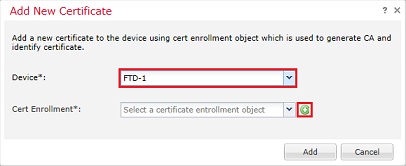
3. Especifique um Nome para o ponto de confiança e, na guia Informações da CA, selecione Tipo de Registro: Certificado Autoassinado conforme mostrado na imagem.
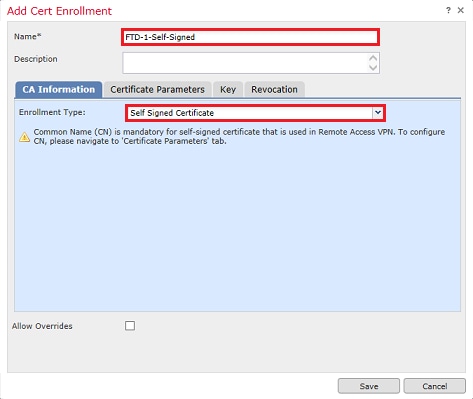
4. Na guia Parâmetros do Certificado, informe um Nome Comum para o certificado. Ele deve corresponder ao fqdn ou ao endereço IP do serviço para o qual o certificado é usado, conforme mostrado na imagem.
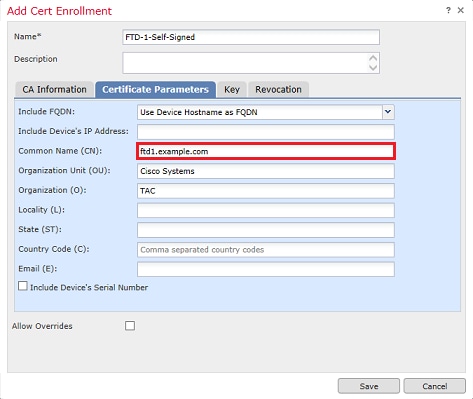
5. (Opcional) Na guia Chave, o tipo, o nome e o tamanho da chave privada usada para o certificado podem ser especificados. Por padrão, a chave usa uma chave RSA com o nome de <Default-RSA-Key> e um tamanho de 2048; no entanto, é recomendável usar um nome exclusivo para cada certificado, para que eles não usem o mesmo par de chaves privadas/públicas como mostrado na imagem.
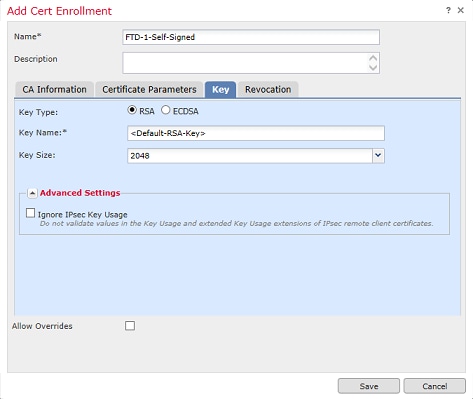
6. Depois de concluir, clique em Salvar e em Adicionar, conforme mostrado na imagem.
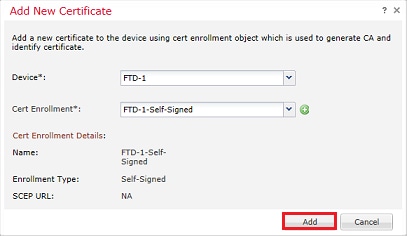
7. Depois de concluído, o certificado autoassinado é mostrado na imagem.

Inscrição manual
1. Navegue até Devices > Certificates e clique em Add conforme mostrado na imagem.

2. Selecione o dispositivo ao qual o certificado é adicionado no menu suspenso Device* e clique no símbolo + verde conforme mostrado na imagem.
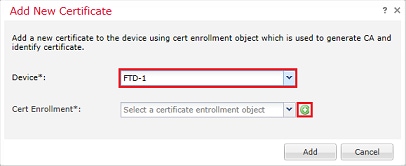
3. Especifique um Nome para o ponto de confiança e, na guia Informações da CA, selecione Tipo de Inscrição: Manual. Insira o certificado de formato pem da autoridade de certificação usada para assinar o certificado de identidade. Se este certificado não estiver disponível ou não for conhecido no momento, adicione qualquer certificado CA como um espaço reservado e, uma vez que o certificado de identidade seja emitido, repita esta etapa para adicionar a CA emissora real, como mostrado na imagem.
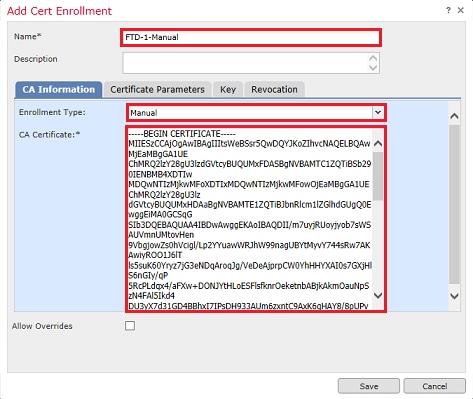
4. Na guia Parâmetros do Certificado, informe um Nome Comum para o certificado. Ele deve corresponder ao fqdn ou ao endereço IP do serviço para o qual o certificado é usado, conforme mostrado na imagem.
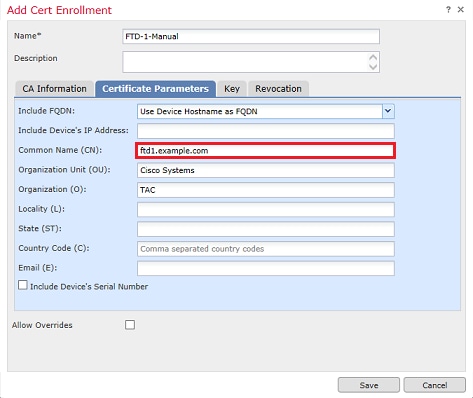
5. (Opcional) Na guia Chave, o tipo, o nome e o tamanho da chave privada usada para o certificado podem ser especificados opcionalmente. Por padrão, a chave usa uma chave RSA com o nome de <Default-RSA-Key> e um tamanho de 2048; no entanto, é recomendável usar um nome exclusivo para cada certificado para que ele não use o mesmo par de chaves privadas/públicas como mostrado na imagem.
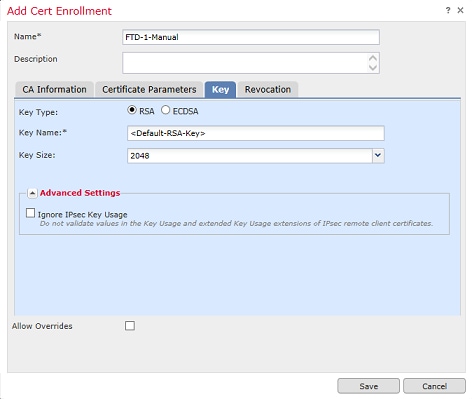
6. (Opcional) Na guia Revogação, a revogação da Lista de Revogação de Certificados (CRL) ou do Protocolo de Status de Certificados On-line (OCSP) está marcada e pode ser configurada. Por padrão, nenhuma dessas opções é marcada como mostrado na imagem.

7. Depois de concluir, clique em Salvar e em Adicionar, conforme mostrado na imagem.
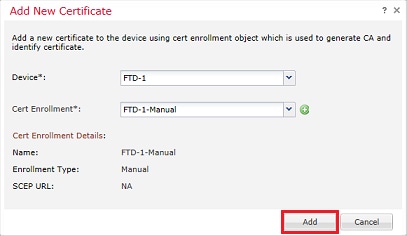
8. Após processar a solicitação, o FMC apresenta a opção de adicionar um certificado de identidade. Clique no botão ID conforme mostrado na imagem.

9. Será exibida uma janela informando que um CSR foi gerado. Clique em Sim como mostrado na imagem.
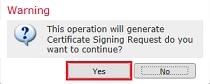
10. Em seguida, é gerado um CSR que pode ser copiado e enviado para uma CA. Depois que o CSR for assinado, um certificado de identidade será fornecido. Navegue até o certificado de identidade fornecido, selecione-o e clique em Importar conforme mostrado na imagem.
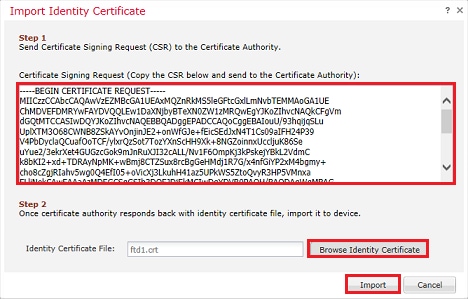
11. Uma vez concluído, o certificado manual é mostrado como na imagem.

Inscrição PKCS12
1. Para instalar um arquivo PKCS12 recebido ou criado, navegue para Devices > Certificates e clique em Add conforme mostrado na imagem.

2. Selecione o dispositivo ao qual o certificado é adicionado no menu suspenso Device* e clique no símbolo + verde conforme mostrado na imagem.
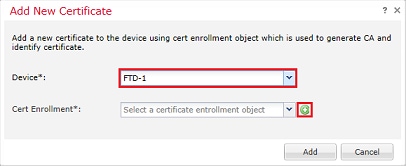
3. Especifique um Nome para o ponto de confiança e, na guia Informações da CA, selecione Tipo de Registro: Arquivo PKCS12. Navegue até o arquivo PKCS12 criado e selecione-o. Digite a senha usada ao criar o PKCS12 como mostrado na imagem.
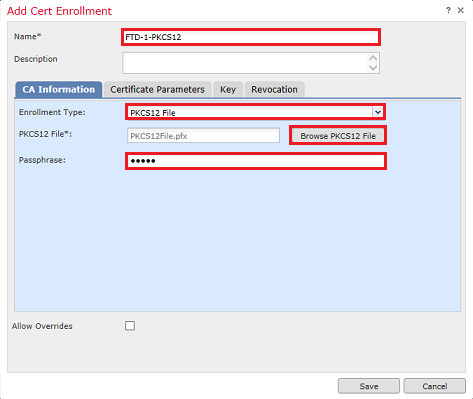
4. (Opcional) As guias Parâmetros do Certificado e Chave estão acinzentadas, pois elas já foram criadas com o PKCS12, no entanto, a guia Revogação para ativar a verificação de revogação de CRL e/ou OCSP pode ser modificada. Por padrão, nenhuma das opções é verificada conforme mostrado na imagem.
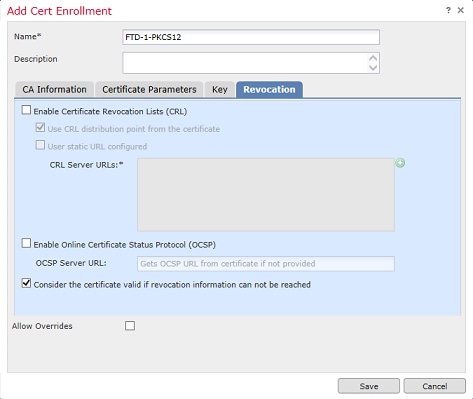
5. Depois de concluir, clique em Salvar e em Adicionar nesta janela, conforme mostrado na imagem.
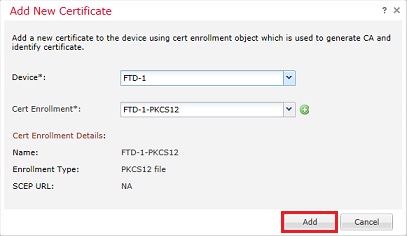
6. Uma vez concluído, o certificado PKCS12 parece como mostrado na imagem.

Renovação de certificado
Renovação de certificado autoassinado
1. Pressione o botão Reenrolar certificado como mostrado na imagem.

2. Uma janela avisará que o certificado autoassinado será removido e substituído. Clique em Sim como mostrado na imagem.
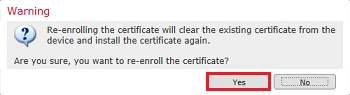
3. Uma assinatura automática renovada é enviada para o FTD. Isso pode ser verificado quando você clica no botão ID e marca a hora válida.
Renovação manual de certificado
1. Pressione o botão Reenrolar certificado como mostrado na imagem.

2. Uma janela solicita que uma solicitação de assinatura de certificado seja gerada. Clique em Sim como mostrado na imagem.
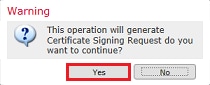
3. Nessa janela, é gerado um CSR que pode ser copiado e enviado para a mesma CA que assinou o certificado de identidade anteriormente. Após a assinatura do CSR, o certificado de identidade renovado é fornecido. Navegue até o certificado de identidade fornecido, selecione-o e clique em Importar conforme mostrado na imagem.
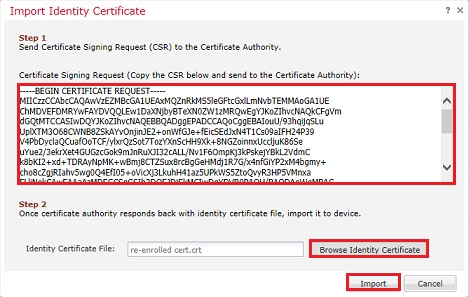
4. Um certificado manual renovado é enviado para o DTF. Isso pode ser verificado quando você clica no botão ID e marca a hora válida.
Renovação de PKCS12
Se você clicar no botão "reinscrever certificado", o certificado não será renovado. Para renovar um PKCS12, um novo arquivo PKCS12 precisa ser criado e carregado com o uso dos métodos mencionados anteriormente.
Criação de PKCS12 com OpenSSL
1. Com o uso do OpenSSL ou de um aplicativo semelhante, gere uma chave privada e uma CSR (Certificate Signing Request, Solicitação de assinatura de certificado). Este exemplo mostra uma chave RSA de 2048 bits chamada private.key e um CSR chamado ftd1.csr que é criado no OpenSSL:
openssl req -new -newkey rsa:2048 -nodes -keyout private.key -out ftd1.csr Generating a 2048 bit RSA private key ..........................................+++ ..................................................................................+++ written to a new private key to 'private.key' ----- You are about to be asked to enter information that is incorporated into your certificate request. What you are about to enter is what is called a Distinguished Name or a DN. There are quite a few fields but you can leave some blank For some fields there is be a default value, If you enter '.', the field is left blank. ----- Country Name (2 letter code) [AU]:. State or Province Name (full name) [Some-State]:. Locality Name (eg, city) []:. Organization Name (eg, company) [Internet Widgits Pty Ltd]:Cisco Systems Organizational Unit Name (eg, section) []:TAC Common Name (e.g. server FQDN or YOUR name) []:ftd1.example.com Email Address []:. Please enter these'extra'attributes to be sent with your certificate request A challenge password []: An optional company name []:
2. Copie o CSR gerado e envie-o para um CA. Depois que o CSR for assinado, um certificado de identidade será fornecido. Normalmente, o(s) certificado(s) da CA também é(são) fornecido(s). Para criar um PKCS12, execute um destes comandos no OpenSSL:
Para incluir apenas o certificado CA emitido dentro do PKCS12, use este comando:
openssl pkcs12 -export -out ftd.pfx -in ftd.crt -inkey private.key -certfile ca.crt Enter Export Password: ***** Verifying - Enter Export Password: *****
- ftd.pfx é o nome do arquivo pkcs12 (no formato der) exportado pelo openssl.
- ftd.crt é o nome do certificado de identidade assinado emitido pela CA no formato pem.
- private.key é o par de chaves criado na Etapa 1.
- ca.crt é o certificado da Autoridade de Certificação emissora no formato pem.
Se o certificado for uma parte de uma cadeia com uma CA raiz e uma ou mais CAs intermediárias, este comando pode ser usado para adicionar a cadeia completa no PKCS12:
openssl pkcs12 -export -out ftd.pfx -in ftd.crt -inkey private.key -chain -CAfile cachain.pem Enter Export Password: ***** Verifying - Enter Export Password: *****
- ftd.pfx é o nome do arquivo pkcs12 (no formato der) que é exportado pelo OpenSSL.
- ftd.crt é o nome do certificado de identidade assinado emitido pela CA no formato pem.
- private.key é o par de chaves criado na Etapa 1.
- cachain.pem é um arquivo que contém os certificados CA na cadeia que começa com a CA intermediária de emissão e termina com a CA raiz no formato pem.
Se um arquivo PKCS7 (.p7b, .p7c) for retornado, esses comandos também poderão ser usados para criar o PKCS12. Se o p7b estiver no formato der, certifique-se de adicionar -inform der aos argumentos, caso contrário não o inclua:
openssl pkcs7 -in ftd.p7b -inform der -print_certs -out ftdpem.crt openssl pkcs12 -export -in ftdpem.crt -inkey private.key -out ftd.pfx Enter Export Password: ***** Verifying - Enter Export Password: *****
- ftd.p7b é o PKCS7 retornado pela CA que contém o certificado de identidade assinado e a cadeia de CA.
- ftdpem.crt é o arquivo p7b convertido.
- ftd.pfx é o nome do arquivo pkcs12 (no formato der) que é exportado pelo OpenSSL.
- private.key é o par de chaves criado na Etapa 1.
Verificar
Use esta seção para confirmar se a sua configuração funciona corretamente.
Exibir certificados instalados no FMC
No FMC, navegue até Devices > Certificates. Para o ponto confiável relevante, clique na CA ou na ID para exibir mais detalhes sobre o certificado, como mostrado na imagem.

Verifique o Certificado CA conforme mostrado na imagem.
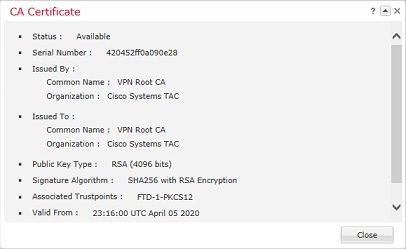
Verifique o certificado de identidade conforme mostrado na imagem.
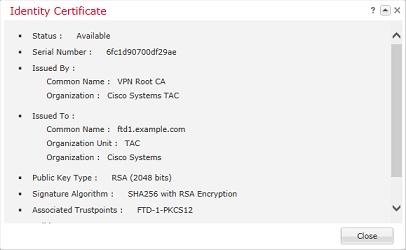
Exibir certificados instalados na CLI
Use SSH para acessar o FTD e insira o comando show crypto ca certificate.
> show crypto ca certificates
Certificate
Status: Available
Certificate Serial Number: 6fc1d90700df29ae
Certificate Usage: General Purpose
Public Key Type: RSA (2048 bits)
Signature Algorithm: SHA256 with RSA Encryption
Issuer Name:
cn=VPN Root CA
o=Cisco Systems TAC
Subject Name:
cn=ftd1.example.com
ou=TAC
o=Cisco Systems
Validity Date:
start date: 15:47:00 UTC Apr 8 2020
end date: 15:47:00 UTC Apr 8 2021
Storage: config
Associated Trustpoints: FTD-1-PKCS12
CA Certificate
Status: Available
Certificate Serial Number: 420452ff0a090e28
Certificate Usage: General Purpose
Public Key Type: RSA (4096 bits)
Signature Algorithm: SHA256 with RSA Encryption
Issuer Name:
cn=VPN Root CA
o=Cisco Systems TAC
Subject Name:
cn=VPN Root CA
o=Cisco Systems TAC
Validity Date:
start date: 23:16:00 UTC Apr 5 2020
end date: 23:16:00 UTC Apr 5 2030
Storage: config
Associated Trustpoints: FTD-1-PKCS12
Troubleshooting
Esta seção fornece informações que podem ser usadas para o troubleshooting da sua configuração.
Comandos debug
As depurações podem ser executadas a partir da CLI de diagnóstico depois que o FTD é conectado via SSH no caso de uma falha de instalação de certificado SSL:
debug crypto ca 14
Em versões mais antigas do FTD, essas depurações estão disponíveis e são recomendadas para solução de problemas:
debug crypto ca 255
debug crypto ca message 255
debug crypto ca transaction 255
Problemas comuns
Você ainda verá a mensagem "Importação de certificado de identidade necessária" após importar o certificado de identidade emitido.
Isso pode ocorrer devido a dois problemas separados:
1. O certificado CA emissor não foi adicionado na inscrição manual
Quando o certificado de identidade é importado, ele é comparado com o certificado CA adicionado na guia Informações da CA no registro manual. Às vezes, os administradores de rede não têm o certificado CA para a CA que é usada para assinar seu certificado de identidade. Nessa situação, é necessário adicionar um certificado CA de espaço reservado quando você faz a inscrição manual. Depois que o certificado Identity tiver sido emitido e o certificado CA tiver sido fornecido, uma nova inscrição Manual poderá ser feita com o certificado CA correto. Quando passar pelo assistente de registro manual novamente, certifique-se de especificar o mesmo nome e tamanho para o par de chaves como foi feito no registro manual original. Depois de concluído, em vez do CSR encaminhado para a CA novamente, o certificado de identidade emitido anteriormente pode ser importado para o ponto confiável recém-criado com o certificado de CA correto.
Para verificar se o mesmo certificado CA foi aplicado na inscrição manual, clique no botão CA conforme especificado na seção Verify ou verifique a saída de show crypto ca certificates. Campos como Emitido para e Número de série podem ser comparados com os campos no certificado CA fornecido pela autoridade de certificação.
2. O par de chaves no ponto confiável criado é diferente do par de chaves usado quando o CSR é criado para o certificado emitido.
Com a inscrição manual, quando o par de chaves e o CSR são gerados, a chave pública é adicionada ao CSR para que possa ser incluída no certificado de identidade emitido. Se, por algum motivo, o par de chaves no FTD for modificado ou o certificado de identidade emitido incluir uma chave pública diferente, o FTD não instalará o certificado de identidade emitido. Para verificar se isso ocorreu, há dois testes diferentes:
No OpenSSL, estes comandos podem ser emitidos para comparar a chave pública no CSR com a chave pública no certificado emitido:
openssl req -noout -modulus -in ftd.csr Modulus=8A2E53FF7786A8A3A922EE5299574CCDCEEBC096341F194A4018BCE9E38A7244DBEA2759F1897BE7C489C484749C4DE13D42B34F5A2051F6E
0FDFD5783DB0F27256900AE69F3A84C217FCA5C6B4334A8B7B4E8CD85E749C1C7F5793EF0D199A229E7C5471C963B8AF3A49EB98B9EDBFDDE92B5DEB7
81941B3706A24F6626746E5C9237D9C00B2FF36FD45E8E9A92A3DE43EC91E8D80642F655D98293C6CA236FB177E4C3440C8DA4C2BEC019A3F024D94AE
C7CADC06019E1CC763D51EC6FF1E277C68983F6C4CE1B826CBE721A3C7198234486A1BF9C20D10E047C8D39FA85627178F72E4BA11F8D5ACF950F9164
B966DA10BF24771CFE55327C5A14B96235E9 openssl x509 -noout -modulus -in id.crt Modulus=8A2E53FF7786A8A3A922EE5299574CCDCEEBC096341F194A4018BCE9E38A7244DBEA2759F1897BE7C489C484749C4DE13D42B34F5A2051F6E
0FDFD5783DB0F27256900AE69F3A84C217FCA5C6B4334A8B7B4E8CD85E749C1C7F5793EF0D199A229E7C5471C963B8AF3A49EB98B9EDBFDDE92B5DEB7
81941B3706A24F6626746E5C9237D9C00B2FF36FD45E8E9A92A3DE43EC91E8D80642F655D98293C6CA236FB177E4C3440C8DA4C2BEC019A3F024D94AE
C7CADC06019E1CC763D51EC6FF1E277C68983F6C4CE1B826CBE721A3C7198234486A1BF9C20D10E047C8D39FA85627178F72E4BA11F8D5ACF950F9164
B966DA10BF24771CFE55327C5A14B96235E9
- ftd.csr é o CSR copiado do FMC na inscrição manual.
- id.crt é o certificado de identidade assinado pela CA.
Em alternativa, o valor da chave pública no DTF pode também ser comparado com a chave pública no certificado de identidade emitido. Observe que os primeiros caracteres no certificado não correspondem àqueles na saída FTD devido ao preenchimento:
Certificado de Identidade Emitido aberto no PC com Windows:
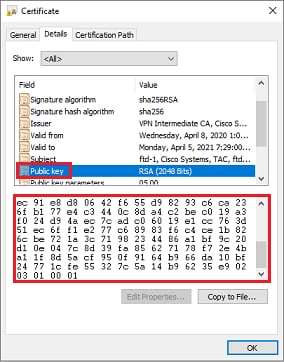
Saída de chave pública extraída do certificado de identidade:
3082010a02820101008a2e53ff7786a8a3a922ee5299574ccdceebc096341f194a4018bce9e38a7244dbea2759f1897be7c489c484749c4de13d42b34f5a2051 f6e0fdfd5783db0f27256900ae69f3a84c217fca5c6b4334a8b7b4e8cd85e749c1c7f5793ef0d199a229e7c5471c963b8af3a49eb98b9edbfdde92b5deb78194 1b3706a24f6626746e5c9237d9c00b2ff36fd45e8e9a92a3de43ec91e8d80642f655d98293c6ca236fb177e4c3440c8da4c2bec019a3f024d94aec7cadc06019 e1cc763d51ec6ff1e277c68983f6c4ce1b826cbe721a3c7198234486a1bf9c20d10e047c8d39fa85627178f72e4ba11f8d5acf950f9164b966da10bf24771cfe 55327c5a14b96235e90203010001
Mostrar saída crypto key mypubkey rsa do FTD. Quando o registro manual foi feito, o <Default-RSA-Key> foi usado para criar o CSR. A seção em negrito corresponde à saída de chave pública extraída do certificado de identidade.
> show crypto key mypubkey rsa Key pair was generated at: 16:58:44 UTC Jan 25 2019 Key name: <Default-RSA-Key> Usage: General Purpose Key Modulus Size (bits): 2048 Storage: config Key Data: 30820122 300d0609 2a864886 f70d0101 01050003 82010f00 3082010a 02820101 008a2e53 ff7786a8 a3a922ee 5299574c cdceebc0 96341f19 4a4018bc e9e38a72 44dbea27 59f1897b e7c489c4 84749c4d e13d42b3 4f5a2051 f6e0fdfd 5783db0f 27256900 ae69f3a8 4c217fca 5c6b4334 a8b7b4e8 cd85e749 c1c7f579 3ef0d199 a229e7c5 471c963b 8af3a49e b98b9edb fdde92b5 deb78194 1b3706a2 4f662674 6e5c9237 d9c00b2f f36fd45e 8e9a92a3 de43ec91 e8d80642 f655d982 93c6ca23 6fb177e4 c3440c8d a4c2bec0 19a3f024 d94aec7c adc06019 e1cc763d 51ec6ff1 e277c689 83f6c4ce 1b826cbe 721a3c71 98234486 a1bf9c20 d10e047c 8d39fa85 627178f7 2e4ba11f 8d5acf95 0f9164b9 66da10bf 24771cfe 55327c5a 14b96235 e9020301 0001
X vermelho próximo à CA no FMC
Isso pode ocorrer com o registro PKCS12 porque o certificado CA não está incluído no pacote PKCS12.

Para corrigir isso, o PKCS12 precisa que o certificado CA seja adicionado.
Execute estes comandos para extrair o certificado de identidade e a chave privada. A senha usada no momento da criação do PKCS12 e a chave privada segura são necessárias:
openssl pkcs12 -info -in test.p12
Enter Import Password: [pkcs12 pass phrase here]
MAC Iteration 1
MAC verified OK
PKCS7 Encrypted data: pbeWithSHA1And40BitRC2-CBC, Iteration 2048
Certificate bag
Bag Attributes
friendlyName: Test
localKeyID: 76 8F D1 75 F0 69 FA E6 2F CF D3 A6 83 48 01 C4 63 F4 9B F2
subject=/CN=ftd1.example.com
issuer=/O=Cisco Systems TAC/CN=VPN Intermediate CA
-----BEGIN CERTIFICATE-----
MIIC+TCCAeGgAwIBAgIIAUIM3+3IMhIwDQYJKoZIhvcNAQELBQAwOjEaMBgGA1UE
ChMRQ2lzY28gU3lzdGVtcyBUQUMxHDAaBgNVBAMTE1ZQTiBJbnRlcm1lZGlhdGUg
Q0EwHhcNMjAwNDA4MTY1ODAwWhcNMjEwNDA1MjMyOTAwWjAbMRkwFwYDVQQDExBm
dGQxLmV4YW1wbGUuY29tMIIBIjANBgkqhkiG9w0BAQEFAAOCAQ8AMIIBCgKCAQEA
043eLVPl8K0jnYfHCBZuFUYrXTTB28Z1ouIJ5yyrDzCN781GFrHb/wCczRx/jW4n
pF9q2z7FHr5bQCI4oSUSX40UQfr0/u0K5riI1uZumPUx1Vp1zVkYuqDd/i1r0+0j
PyS7BmyGfV7aebYWZnr8R9ebDsnC2U3nKjP5RaE/wNdVGTS/180HlrIjMpcFMXps
LwxdxiEz0hCMnDm9RC+7uWZQdlwZ9oNANCbQC0px/Zikj9Dz7ORhhbzBTeUNKD3p
sN3VqdDPvGZHFGlPCnhKYyZ79+6p+CHC8X8BFjuTJYoo1l6uGgiB4Jz2Y9ZeFSQz
Q11IH3v+xKMJnv6IkZLuvwIDAQABoyIwIDAeBglghkgBhvhCAQ0EERYPeGNhIGNl
cnRpZmljYXRlMA0GCSqGSIb3DQEBCwUAA4IBAQCV/MgshWxXtwpwmMF/6KqEj8nB
SljbfzlzNuPV/LLMSnxMLDo6+LB8tizNR+ao9dGATRyY54taRI27W+gLneCbQAux
9amxXuhpxP5EOhnk+tsYS9eriAKpHuS1Y/2uwN92fHIbh3HEXPO1HBJueI8PH3ZK
4lrPKA9oIQPUW/uueHEF+xCbG4xCLi5HOGeHX+FTigGNqazaX5GM4RBUa4bk8jks
Ig53twvop71wE53COTH0EkSRCsVCw5mdJsd9BUZHjguhpw8Giv7Z36qWv18I/Owf
RhLhtsgenc25udglvv9Sy5xK53a5Ieg8biRpWL9tIjgUgjxYZwtyVeHi32S7
-----END CERTIFICATE-----
PKCS7 Data
Shrouded Keybag: pbeWithSHA1And3-KeyTripleDES-CBC, Iteration 2048
Bag Attributes
friendlyName: Test
localKeyID: 76 8F D1 75 F0 69 FA E6 2F CF D3 A6 83 48 01 C4 63 F4 9B F2
Key Attributes: <No Attributes>
Enter PEM pass phrase: [private-key pass phrase here]
Verifying - Enter PEM pass phrase: [private-key pass phrase here]
-----BEGIN ENCRYPTED PRIVATE KEY-----
MIIFDjBABgkqhkiG9w0BBQ0wMzAbBgkqhkiG9w0BBQwwDgQIlKyWXk8cgTMCAggA
MBQGCCqGSIb3DQMHBAgGmOqRXh/dcwSCBMiF7BpgJNIpHdU5Zorn1jm3pmsI/XkJ
MRHc1Reel0ziSLCZ0STr84JFQxNpbThXLhsHC9WhpPy5sNXIvXS7Gu+U10/VlNSA
rWlX6SPftAYiFq5QXyEutSHdZZwgQIqpj97seu3Px0agvIObW1Lo8or5lSydnMjp
Ptv5OKo95BShWWYcqkTAia4ZKxytyIc/mIu5m72LucOFmoRBO5JZu1avWXjbCAA+
k2ebkblFT0YRQT1Z4tZHSqX1LFPZe170NZEUg7rIcWAk1Yw7XNUPhOn6FHL/ieIZ
IhvIfj+1gQKeovHkSKuwzb24Zx0exkhafPsgp0PMAPxBnQ/Cxh7Dq2dh1FD8P15E
Gnh8r3l903AlkPMBkMdxOqlpzo2naIy2KGrUnOSHajVWcLr9dTPWIDyjdn95YoeS
IUE7Ma00pjJcO2FNBwyNxRrYt+4hp3aJt0ZW83FHiSlB5UIzGrBMAgKJc2Hb2RTV
9gxZGve1cRcolLeJRYoK9+PeZ7t17xzLSg5wad4R/ZPKUwTBUaShn0wHzridF8Zn
FO6XvBDSyuXVSpkxwAdlTwxq62tUnLIkyRXo2CSz8z8W29UXmFO4o3G67n28//LJ
Ku8wj1jeqlvFgXSQiWLADNhIY772RNwzCMeobfxGlBprF9DPT8yvyBdQviUIuFpJ
nNs5FYbLTv9ygZ1S9xwQpTcqEu+y4F5BJuYLmHqcZ+VpFA4nM0YHhZ5M3sceRSR4
1L+a3BPJJshlTIJQg0TIxDaveCfpDcpS+ydUgS6YWY8xW17v0+1f7y5zlt4TkZRt
ItBHHA6yDzR0Cn0/ZH3y88a/asDcukw6bsRaY5iT8nAWgTQVed3xXj+EgeRs25HB
dIBBX5gTvqN7qDanhkaPUcEawj1/38M0pAYULei3elfKKrhwAySBFaV/BeUMWuNW
BmKprkKKQv/JdWnoJl49KcS4bfa3GHG9XXnyvbg8HxopcYFMTEjao+wLZH9agqKe
YOjyoHFN6ccBBC7vn7u12tmXOM5RcnPLmaDaBFDSBBFS8Y8VkeHn3P0q7+sEQ26d
vL8O7WdgLH/wKqovoJRyxwzz+TryRq9cd5BNyyLaABESalsWRhk81C2P+B+Jdg9w
d6RsvJ2dt3pdl/+pUR3CdC0b8qRZOoLO3+onUIUoEsCCNdp0x8Yj/mvc6ReXtOKB
2qVmhVMYseiUlrOAQGt7XMe1UuiJ+dRnqcfAfbdGeOp+6epm1TK1BJL2mAlQWx5l
73Qo4M7rR7laeq/dqob3olPhcoMLa5z/Lo5vDe7S+LZMuAWjRkSfsoOKQOY3kAP1
eZ2Eh2go4eJ7hHf5VFqBLL8Ci3rd3EOijRkNm3fAQmFJlaFmooBM3Y2Ba+U8cMTH
lgjSFkl1FAWpfwx9aSEECNCvEMm1Ghm6/tJDLV1jyTqwajHnWIZCc+P2AXgnlLzG
HVVfxsOc8FGUJPQHatXYd7worWCxszauhfJ99E4PaoZnAOYUFw2jaZEwo0NBPbD1
AjQ8aciuosv0FKpp/jXDI78/aYAEk662tPsfGmxvAWB+UMFarA9ZTiihK3x/tDPy
GZ6ByGWJYp/0tNNmJRCFhcAYY83EtzHK9h+8LatFA6WrJ4j3dhceUPzrPXjMffNN
0Yg=
-----END ENCRYPTED PRIVATE KEY-----
Uma vez concluído, o certificado de identidade e a chave privada podem ser colocados em arquivos separados e o certificado CA pode ser importado para um novo arquivo PKCS12 com o uso das etapas mencionadas na Etapa 2. da criação de PKCS12 com OpenSSL.
Histórico de revisões
| Revisão | Data de publicação | Comentários |
|---|---|---|
3.0 |
03-Aug-2023 |
Descrição atualizada e linguagem direcional para tradução automática |
2.0 |
07-Jul-2022 |
Atualizações feitas para requisitos de estilo, tradução automática, fundamentos, título, etc. para estar em conformidade com as diretrizes da Cisco. |
1.0 |
23-Jul-2020 |
Versão inicial |
Colaborado por engenheiros da Cisco
- Mario Enrique SolorioGerente de projetos
Contate a Cisco
- Abrir um caso de suporte

- (É necessário um Contrato de Serviço da Cisco)
 Feedback
Feedback